'>
Windows bilgisayarınızda CORSAIR klavye kullanmak istiyorsanız, indirip yüklemelisiniz. CORSAIR klavye sürücüsü pencereler için. Ve bu gönderi, Windows'ta CORSAIR klavyesi için sürücüyü nasıl indirip kuracağınızı gösterecektir.
CORSAIR klavye sürücünüzü güncellemenin iki yolu vardır:
- CORSAIR klavye sürücüsünü manuel olarak indirin ve yükleyin
- CORSAIR klavye sürücüsünü otomatik olarak indirin ve yükleyin
Yöntem 1: CORSAIR klavye sürücüsünü manuel olarak indirip yükleyin
CORSAIR, CORSAIR fare ve klavye dahil olmak üzere ürünleri için sürücü sağlar, böylece ihtiyacınız olan sürücüyü CORSAIR'den indirebilir ve bilgisayarınıza manuel olarak yükleyebilirsiniz.
Not: Başlamadan önce, bilgisayarınızda çalışan işletim sistemini bilmeniz gerekir (Windows 10 64 bit gibi).
İşte yapmanız gerekenler:
- Şuraya git CORSAIR destek sayfası .
- Filtreleyin tuş takımı kategoriyi tıklayarak veya aramak için klavye adınızı girin.

- Kullanmakta olduğunuz klavyeyi bulun ve indir buton sürücüyü indirmek için yanında.
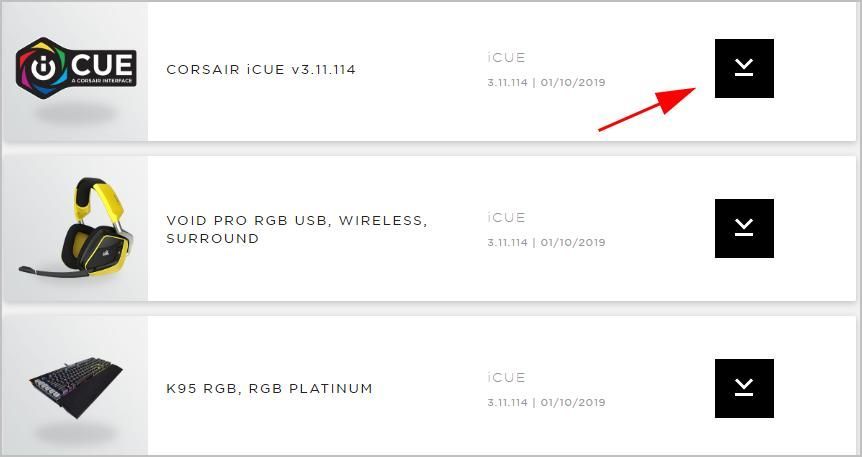
- İndirilen dosyayı çalıştırın ve ekrandaki talimatları izleyin.
Artık bilgisayarınız klavyenizle iletişim kurabilmeli ve iyi çalışıyor olmalıdır.
Yöntem 2: CORSAIR klavye sürücüsünü otomatik olarak indirip yükleyin
Güncellemek için zamanınız, sabrınız veya bilgisayar beceriniz yoksa CORSAIR klavye sürücüsü manuel olarak, otomatik olarak yapabilirsiniz Sürücü Kolay .
Driver Easy, sisteminizi otomatik olarak tanıyacak ve bunun için doğru sürücüleri bulacaktır. Bilgisayarınızın tam olarak hangi sistemi çalıştırdığını bilmenize gerek yoktur, yanlış sürücüyü indirme ve yükleme riskini almanıza gerek yoktur ve yükleme sırasında hata yapma konusunda endişelenmenize gerek yoktur.
Sürücülerinizi otomatik olarak güncelleyebilirsiniz. BEDAVA ya da İçin Driver Easy sürümü. Ancak Pro sürümüyle yalnızca 2 tıklama alır:
- İndir ve Driver Easy'yi yükleyin.
- Driver Easy'yi çalıştırın ve Şimdi Tara buton. Driver Easy daha sonra bilgisayarınızı tarayacak ve sorunlu sürücüleri tespit edecektir.
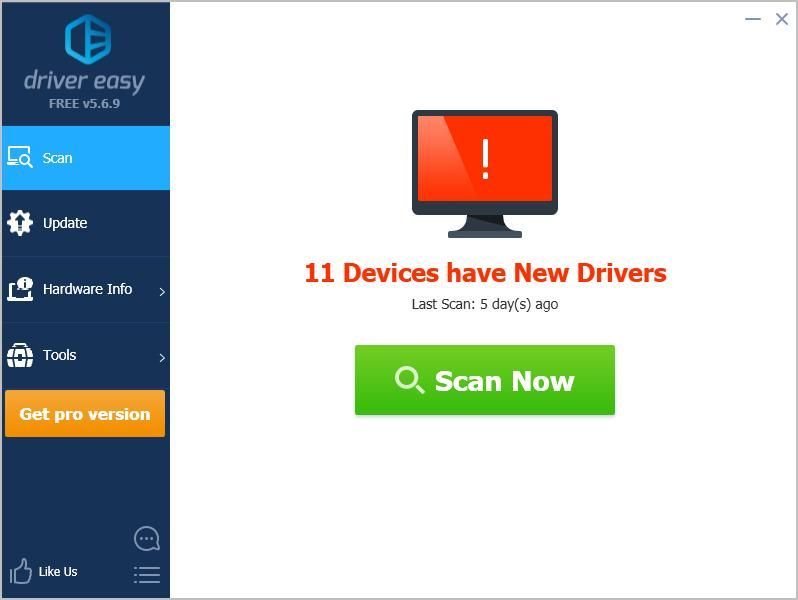
- Tıklayın Profesyonel sürüm sisteminizde eksik veya güncel olmayan tüm sürücülerin doğru sürümünü otomatik olarak indirip yüklemek için (bu, Profesyonel sürüm - tıkladığınızda yükseltmeniz istenir Tümünü Güncelle ).
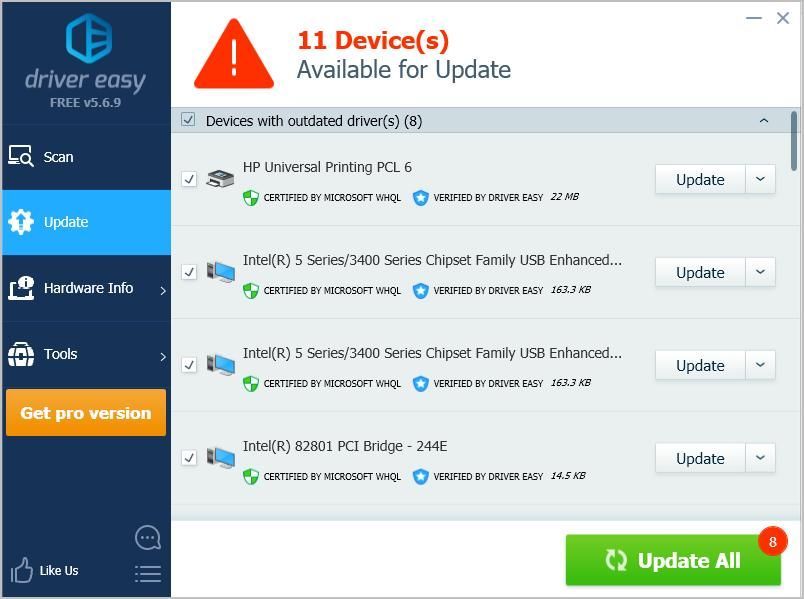

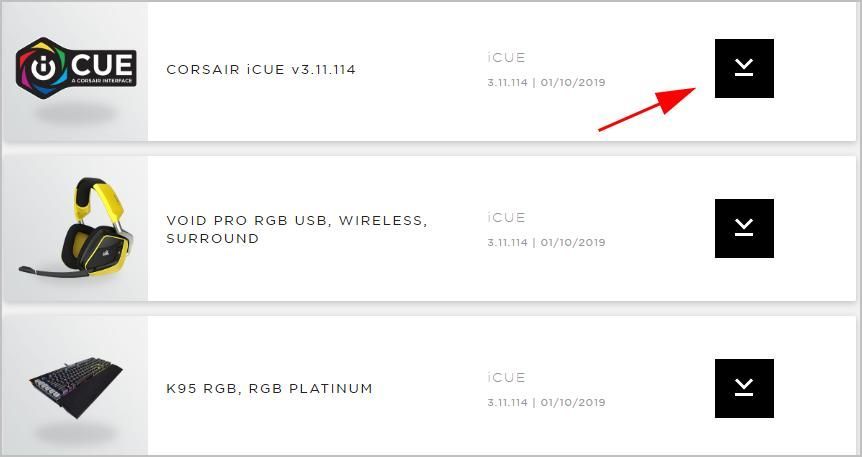
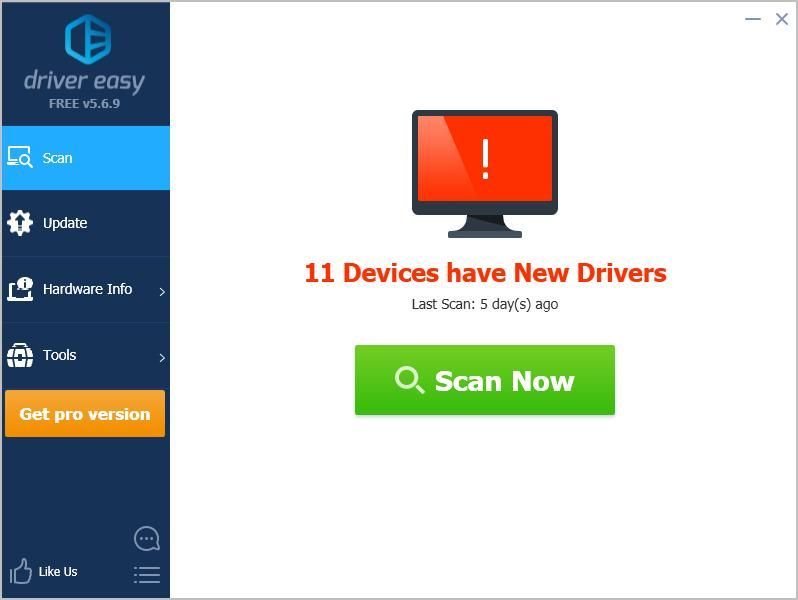





![[ÇÖZÜLDÜ] Minecraft başlamıyor / yanıt yok 2022](https://letmeknow.ch/img/other/86/minecraft-startet-nicht-keine-ruckmeldung-2022.jpg)
